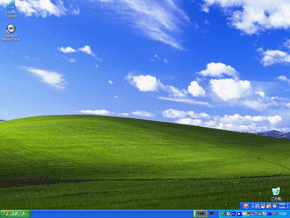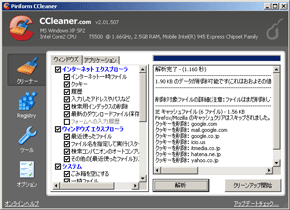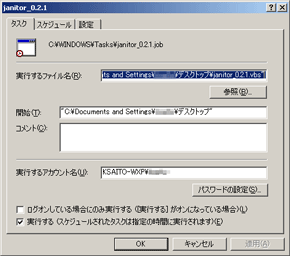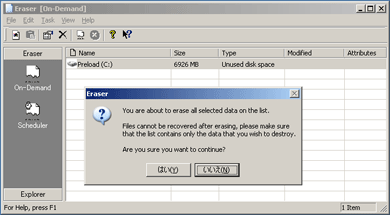PCをきれいに掃除する10の方法:Lifehacker Top 10
PCはいつの間にか不要なファイルでいっぱいになっているものだ。いらないものを片付けて、古いPCをぴかぴかにする方法を紹介する。(Lifehacker)
キーボードに引っかかっている3年前のスナック菓子のカケラだろうと、壊れたエントリでいっぱいのレジストリだろうと、古いPCにはちょっと掃除をしてあげた方がいい。Windowsにはいつの間にか、使ったこともないのに自動的に起動するゴミのようなプログラムや、一時ファイルや複製したファイル、複数のデスクトップショートカット、HDDを占拠していることを忘れていた数Gバイトのデータがたまってしまう。ここで紹介するPCを掃除する10の方法で、古いPCをもう一度ぴかぴかの新品のようにしてあげてほしい。
10. デスクトップを片付ける
作業スペースに散らばっているショートカットと文書をすべて消す。デスクトップからアイコンを一掃(英文)して、Launchyのようなアプリケーションランチャーを使う。これで何かに気を取られることなく、必要なものにすぐにキーボードからアクセスできる。アプリケーションを起動する以外のLaunchyの使い方についてはここ(英文)で説明している。
9. 不要なプログラムをアンインストールする
「Revo Uninstaller」(英文)などの超便利なアンインストールツールで、ランニングプロセスも含めて必要なくなったプログラムを削除する。
8. スタートアップ、レジストリ、cookieなどを整理する
無料の「CCleaner(英文)」(「crap cleaner」の略)は、ディスクスペースを開放し、不要なファイルを取り除いてくれる包括的なPCクリーンアップツールだ。
7. マイドキュメントを片付ける
デスクトップ検索のおかげで複雑なフォルダ構造を整理する必要はなくなったが、それでも「マイドキュメント」フォルダをやりすぎない程度に整頓する(英文)のはいいことだ。
6. 一時ファイルを自動的に削除する
かなり時間が経っているダウンロードファイル、電子メールの添付ファイルなどの一時ファイルはWindows Janitorスクリプト(英文)で自動的に削除しよう。
5. ディスク使用状況を視覚化し、使用量を減らす
ディスクの空き容量が少なくて、何がHDDを占領しているのか分からない場合、無料の「WinDirStat」(英文)ユーティリティを使えば、HDDをマッピングして、どのファイルがスペースを食っているのかが分かる。これで不要なものを消して、スペースを開放できる。
4. 重複するファイルを見つけて消す
カメラから何度も転送した写真がたくさん入ったフォルダや、何度かコピーしてごちゃごちゃになった音楽ライブラリ、家族やグループで使っている複数のファイルがある場合、たくさんの重複したファイルがHDDを占拠している可能性がある。「WinMerge」(英文)を使ってそうしたファイルを比較して統合しよう(Biz.ID WinMergeの記事参照)。
3. HDDの空きスペースを空白にする
HDDからファイルを削除しても、物理ディスクにデータは残っていて、復旧プログラムで復活させることができる。データを永久に消すには、「Eraser」(英文)などの無料ユーティリティで空きスペースを空白にする。
2. ほこりを取り除く
何年も前に食べたマフィンのくずがまだキーボードに残っていたり、猫がコンピュータに体をこすりつけて毛が抜けてしまった場合、少々深いところまで掃除をした方がいいだろう。圧縮空気の入った缶と、コンピュータを分解する時間があれば、内部に残っているほこりやゴミを取り除ける(英文)。
1. HDDの中身を一掃してWindowsを再インストールする
ほかの方法がすべてうまくいかなかった場合、究極のPC掃除法はHDDをフォーマットしてWindowsをインストールし直す(英文)ことだ。手早く済むプロセスではないため、終わったときにWindowsパーティションイメージを保存しておけば、次に再インストールするときに手間が省ける。
関連記事
- 第6回 HDDのダイエット法
HDDも安くなり大容量のものが最初から付いてくることが多くなった。しかし、それでもあればあるだけ使ってしまうのがHDDだ。いらないファイルを、どう探し出して削除すればいいかを考える。 - Gmailの空き容量を増やす方法
フィルターを駆使すれば、重要なメッセージを消さずにGmailの空き容量を増やすことができる。(Lifehacker) - 2つのテキストの違いを比較する
メールにテキストを添付して、部内のみんなに文書の確認を依頼。でも戻ってきたファイルは、それぞれがバラバラに修正を加えていて……。
この記事は、Lifehackerの発行元である米Gawker Mediaの許可を得て、アイティメディア株式会社が翻訳したものです。翻訳責任はアイティメディアにあります。
アイティメディアからのお知らせ
人気記事ランキング
- 10万超のWebサイトに影響 WordPress人気プラグインに深刻なRCE脆弱性
- 生成AIの次に来るのは「フィジカルAI」 NVIDIAが語る、普及に向けた「4つの壁」
- CVSSは「10.0」 ReactとNext.jsにリモートコード実行の脆弱性
- AWS、UIを操作するAIエージェントを提供開始 安定動作や統合性をどう実現した?
- 企業の半数以上がインシデントを経験 年末年始に潜むサプライチェーン攻撃の脅威
- ドローンいらず? 飛行動画作成できる「Google Earth Studio」登場
- Let's Encrypt、証明書有効期間を90日から45日へと短縮 2028年までに
- “AIエージェントの次”のトレンドは何か Gartnerが描く未来志向型インフラのハイプ・サイクル
- この先5年でインフラ運用担当者が知るべき技術は Gartnerが提言
- 日本企業のフィジカルAI実装は進むか ソフトバンクと安川電機が協業